Výkaz zisku a ztráty (Výsledovka)
Výkaz zisku a ztráty, neboli výsledovka, poskytuje informace o hospodářském výsledku firmy. Jde o souhrn všech nákladů a výnosů, které v daném účetním období firma realizovala.
Spolu s Rozvahou tvoří základní finanční report, který účetní jednotka dokládá finanční správě. V některých případech mají společnosti povinnost výsledovku i zveřejňovat.
Výsledovku v Evale najdete v menu Reporty > Výsledovka.
Report je možné si zobrazit buď v plné nebo zkrácené (zjednodušené) verzi.
Pro s.r.o. (zisková organizace)
Hlavním cílem je získání zisku pro rozdělení mezi vlastníky. Zisk může být vyplacený do rukou společníků nebo reinvestovaný. Jedná se o hlavní příjmy z hlavní činnosti (prodej zboží/služeb).
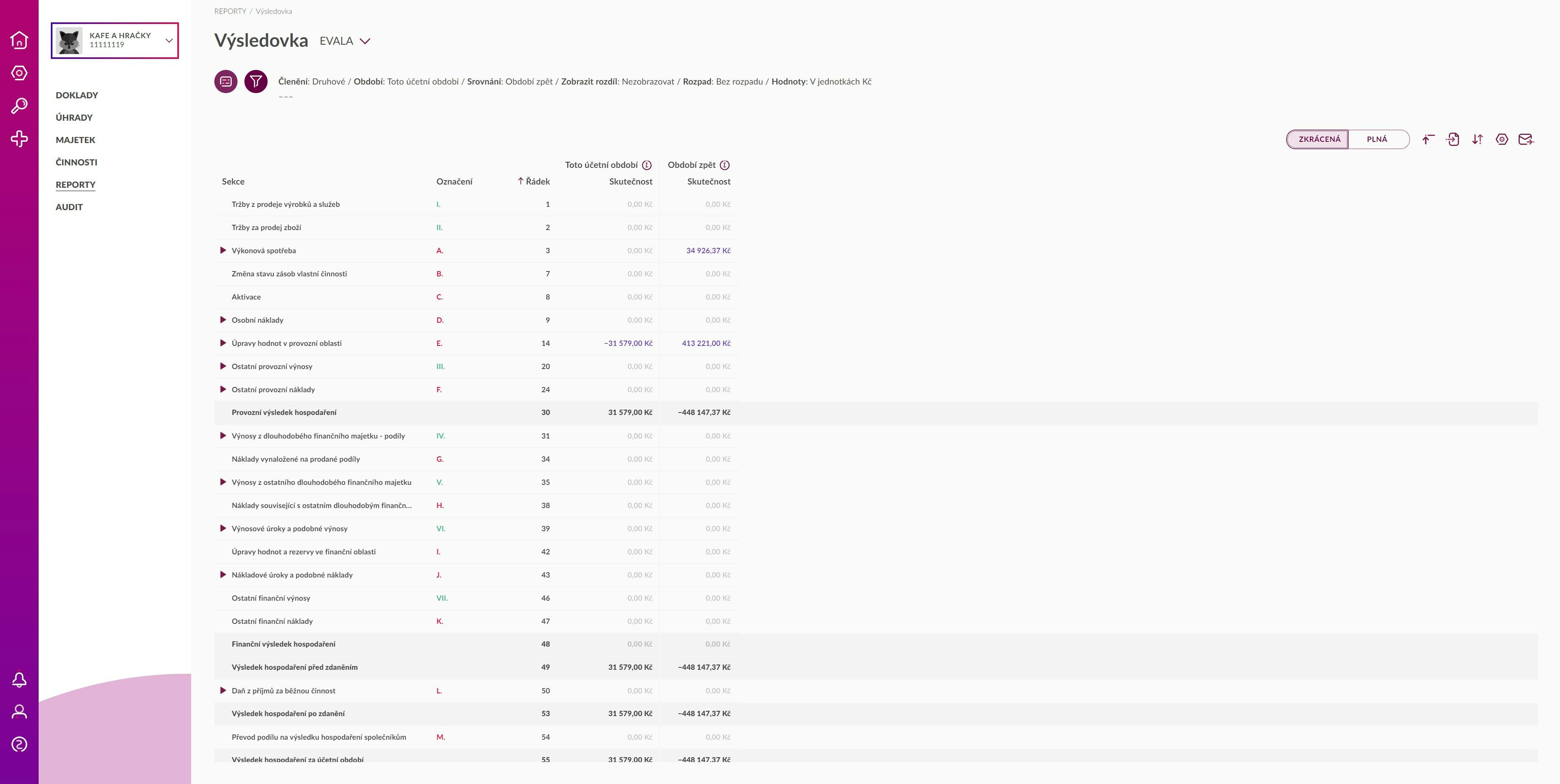
Pro neziskovou organizaci (NNO)
Hlavním cílem je naplnění poslání organizace, nikoli zisk.
Jakýkoli zisk (přebytek) musí být použit zpět do činnosti NNO. Financování je z více zdrojů, včetně darů, dotací, členských příspěvků a příjmů z hospodářské činnosti. Účetnictví se musí vést odděleně pro různé činnosti (hlavní a vedlejší) a nesmí si je vzájemně kompenzovat.
V sestavě Výsledovka pro neziskové organizace naleznete sloupce Činnosti rozdělené na Hlavní a Hospodářskou

Přizpůsobení podoby výsledovky
Jako každý report v Evale obsahuje i Výsledovka řadu filtrů a parametrů, pomocí kterých můžete upravovat zobrazená data a tvořit si tak vlastní přehledy. Ikony pro zobrazení parametrů a filtrů
se nacházejí vlevo nad přehledovou tabulkou. Není nutné se dívat na výsledovku jenom “pohledem státní správy”, ale je možné si ji přetvořit do podrobného analytického reportu.
Parametry
Pomocí těchto parametrů můžete upravovat výslednou podobu výsledovky:
Členění (druhové a účelové)
Ve výchozím nastavení je výsledovka v Evale členěna druhově, tedy dle toho, jaké druhy nákladů a výnosů byly v podniku vynaloženy (spotřeba materiálu, mzdové náklady atd). Je možné ji přepnout do účelového zobrazení, které zohledňuje, v jakém útvaru podniku byly náklady a výnosy vynaloženy a za jakým účelem (administrativa, odbyt, prodané výrobky atd.)
Období
Vyberte si období, za které chcete výsledovku zobrazit.
Ke dni
Vyberete si konkrétní datum, ke kterému chcete Výsledovku zobazit. Ve výchozím nastavení se zobrazuje vždy dnešní den, v případě ukončeného období poslední den v tomto období.
Srovnání
Srovnání zobrazených výsledků s předchozím obdobím. Porovnání lze provést až dvě období nazpět.
Zobrazit rozdíl
Při srovnání období je možné si zobrazit výsledný rozdíl, a to buď v hodnotách, nebo procentech.
Rozpad
Rozpadnutí souhrnných údajů výsledovky do měsíců, nebo period.
Hodnoty
Částky ve výsledovce si můžete zobrazit buď v jednotkách, tisících, nebo milionech Kč.
Vaše výsledovka tak může vypadat následovně:
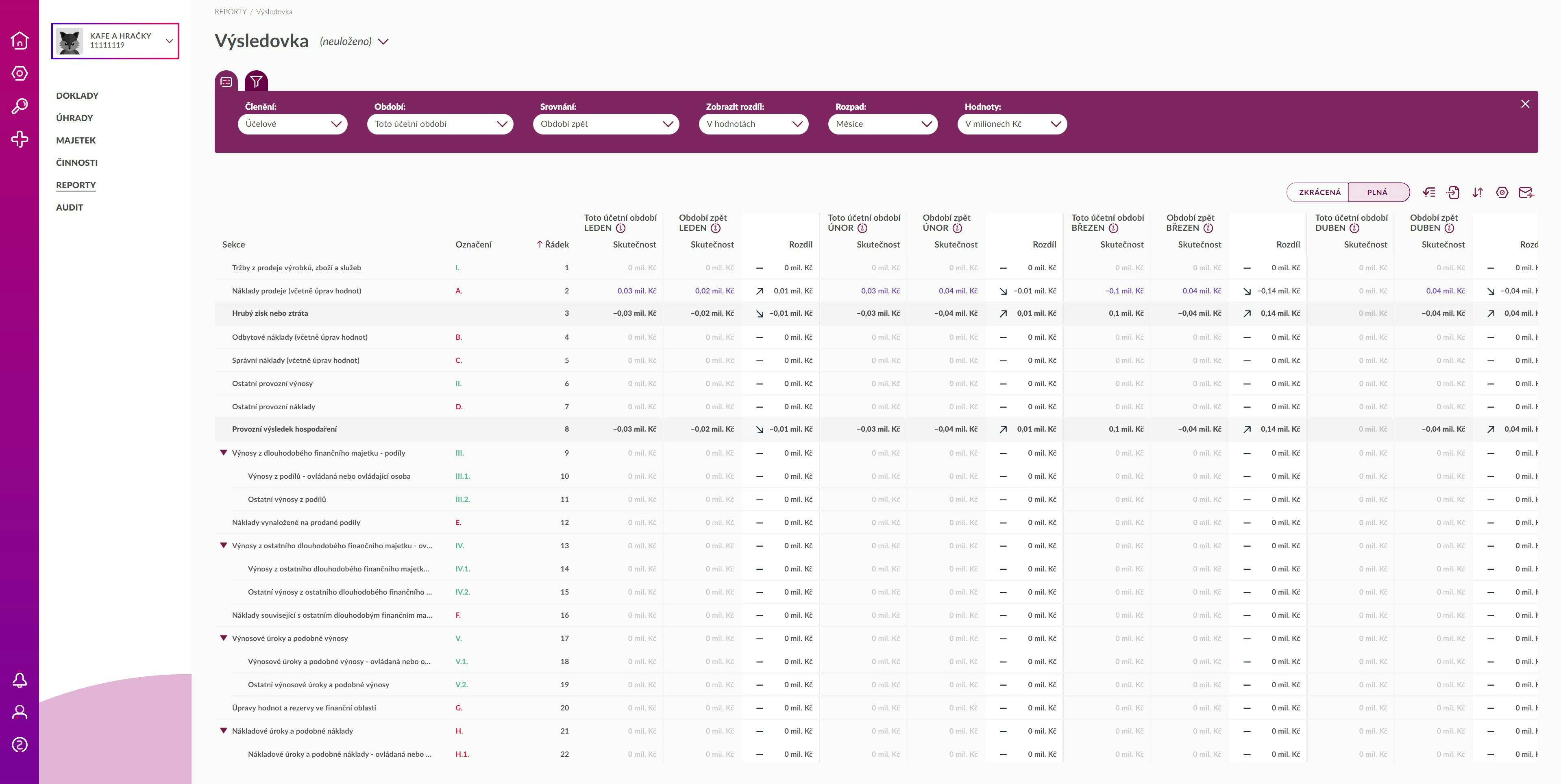
Filtry
Vedle parametrů můžete pro upřesnění výsledků použít také několik filtrů, ty vždy odpovídají sloupcům zobrazených v tabulce.
Filtry lze dále upravovat pomocí tzv. podmínkového filtru, na který se dostanete kliknutím na ikonu vedle pole filtru. Jak pracovat s podmínkovým filtrem jsme podrobně popsali v tomto článku.
Přidáním sloupce do tabulky, se automaticky přídá i filtr (viz níže).
Nastavení zobrazených sloupců v tabulce
Podobu reportu si můžete zcela upravit. Nastavte si, jaké informace jsou pro vás důležité a chcete je v reportu vidět a naopak které ponecháte skryty. Volbu a řazení sloupců provedete následovně:
- Klikněte na Nastavení sloupců
nad pravým rohem tabulky.
- Sloupce, které si chcete zobrazit, přetáhněte z části Dostupné sloupce do části Zobrazené sloupce a opačně.
- Čím výše se bude sloupec v sekci Zobrazené sloupce nacházet, tím více vlevo bude v přehledové tabulce.
- Svůj výběr uložte.
V reportu je možné tvořit také tzv. výpočtové sloupce. Co to je a jak se s nimi pracuje popisujeme v samostatném článku.
Nová varianta zobrazení reportu
Pokud si vytvoříte novou podobu reportu pomocí aplikování filtrů a úpravou zobrazení a řazení sloupců, můžete si toto nové zobrazení reportu uložit pro další použití. Nejste tak nuceni jej neustále vytvářet dokola.
Výběr variant zobrazení najdete vedle názvu reportu pod ikonou šipky .
- Kliknutím na Uložit jako variantu uložíte nové zobrazení.
- Pojmenujte jej a případně nastavte jako výchozí. Zobrazení se vždy tak načte jako první po příchodu na stránku.
- Šipkou vedle názvu sreportu si vždy zobrazíte výběr uložených variant. Tady se mezi nimi můžete přepínat.
- Kliknutím na možnost Editace variant můžete varianty přejmenovat či úplně smazat.
Podrobnější informace o variantách zobrazení se dozvíte v tomto článku.
Odeslání výsledovky z Evaly
Ikonou v pravém horním rohu nad tabulkou vygenerujete plnou, nebo zkrácenou verzi výsledovky ve formátu PDF a odešlete ji pomocí e-mailu, nebo datové schránky třeba majiteli společnosti nebo na finanční úřad.
Pozor - Tiskové sestavy nezohledňují vaše nastavení podoby výsledovky, ale jsou v předepsané formě podle zákona. Pokud si chcete vyexportovat vámi upravenou podobu výsledovky, tak použijte funkci export a vyexportujte si výsledovku v jiném formátu, než je tisková sestava.
